Nomacsは、複数のプラットフォームをサポートするオープンソースの無料画像ビューアです。半透明の表面の下に表示されるサムネイルやヒストグラムなどの追加情報をウィジェットでタップすることで、RAWファイルやPSDファイルを含むすべての標準形式を表示するために使用できます。別のアプリを開く必要はありません!
イメージングソフトウェアには、彩度を維持しながら画像の明るさ、コントラスト、色相を調整するために使用できるなど、多くの機能も含まれています。また、疑似カラー機能を備えているため、偽色のスタディを一度に簡単に作成できます。 nomacのソフトウェアのもう1つのユニークな機能は、さまざまなズームレベルやパン動作から行われた変更を同期する複数のインスタンスの機能です。これにより、画面上で常に完全に一致し、視聴者が以前よりもはるかに有益なレビューセッションを行うことができます。各フォトフレーム内をズームすると、状況がどのように変化したかを正確に確認できます。
次のチュートリアルでは、Fedoraのデフォルトリポジトリまたは大幅に更新されたバージョンを使用したい場合の代替のflatpakインストールマネージャーを使用して、Fedora36LinuxにNomacsImageViewerをインストールする方法を学習します。
FedoraLinuxを更新する
最初のステップは、インストール中の問題を回避し、適切な方法でシステムを最新の状態に保つことです。これを行うには、端末を開いて次のコマンドを使用します。
sudo dnf upgrade --refreshNomacs Image Viewerのインストール–DNFメソッド
ほとんどのユーザーにとって、ソフトウェアをインストールする最も簡単な方法は、DNFパッケージマネージャーを使用してFedoraリポジトリーを利用することです。 Fedoraは6か月ごとに最新のリリースに焦点を合わせており、その間にさらに多くのアップデートをリリースすることが多いため、ほとんどの場合、代替のパッケージマネージャーを使用する代わりに、1つではないにしても最新のバージョンを使用することが望ましいです。
>
次の
sudo dnf install nomacs -yNomacs Image Viewerのインストール–Flatpakメソッド
2番目のオプションは、FedoraベースのシステムにインストールされているFlatpakパッケージマネージャーを使用することです。 Flatpakインストールを使用することの追加の利点は、常に最新バージョンを使用できることです。ただし、最新のパッケージに焦点を当てたFedoraまたは同様のタイプのディストリビューションでは、大きな利点はそれほど重要ではないか、存在しないことがよくあります。ただし、それでも、これはユーザーの裁量で選択できます。
最初に、Flatpakマネージャーが以前に削除されている場合は、再インストールします。
sudo dnf install flatpak -yFlatpakを再インストールするユーザーには、システムを再起動することをお勧めします。これを怠ると、アイコンのパスが生成されないなど、奇妙な問題が発生する可能性があります。
rebootFLATPAKがインストールされている場合は再起動をスキップします。
次に、端末で次のコマンドを使用してFlatpackを有効にする必要があります。
sudo flatpak remote-add --if-not-exists flathub https://flathub.org/repo/flathub.flatpakrepo理想的には、この段階で再起動する必要があります。これをスキップしてアイコンが表示されないことに気付いた場合、再起動すると、将来に必要なパスが生成されます。
reboot次のflatpakコマンドを使用してインストールします。
flatpak install flathub org.nomacs.ImageLounge -y画像ビューアをインストールしたので、起動は2つの方法で実行できます。
次のコマンドを使用して、端末タイプで画像ビューアソフトウェアをすぐに起動します。
nomacsターミナルを起動して使用する場合は、次のコマンドを使用してバックグラウンドに送信します。
nomacs &または、Flatpakユーザーは、ターミナルインスタンスから以下のコマンドを使用して起動する必要があります。
flatpak run org.nomacs.ImageLoungeただし、これは実用的ではなく、デスクトップで次のパスを使用します。
アクティビティ>アプリケーションの表示>nomacs
例:

開いたら、ソフトウェアを最初に開いたときにデフォルトの言語を選択する必要があります。その後、画像ビューアの使用に進むことができます。
例:
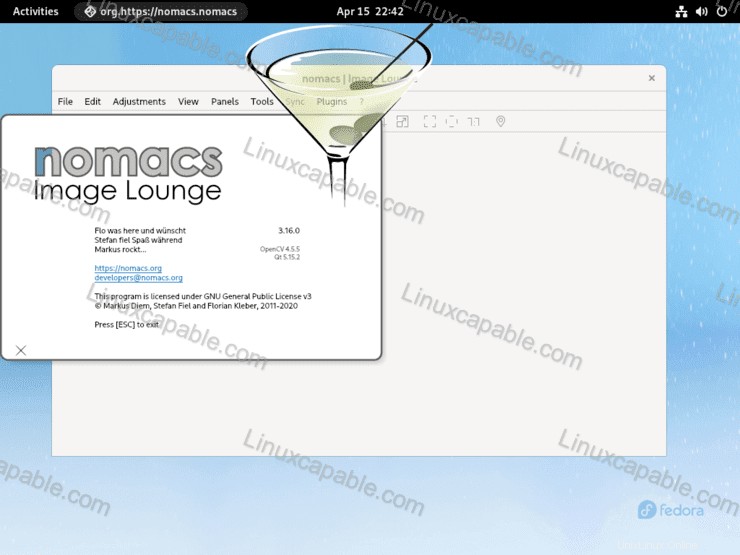
Nomacs画像ビューアを更新する方法
コマンドターミナルを使用すると、以下に示す更新コマンドの1つを使用して、パッケージマネージャーのインストールと一致させ、アップグレードを手動で確認できます。これは、自動アップグレードが誤動作する場合に役立ちます。これはまれですが、正しく設定されていない場合に発生します。
新しいユーザーは、次のコマンドを使用して更新を確認し、ターミナルの感触をより頻繁に取得することをお勧めします。上級ユーザーは適切と思われるものを使用しますが、チュートリアルが新規ユーザーに焦点を合わせていることを考えると、これは推奨事項にすぎません。
DNF更新方法
sudo dnf update --refreshFlatpakの更新方法
flatpak updateNomacs Image Viewerを削除(アンインストール)する方法
次のコマンドのいずれかを使用して、アプリケーションを必要としなくなったユーザーの元のインストール方法に適合させます。
DNF削除メソッド
sudo dnf autoremove nomacs -yFlatpakRemoveメソッド
flatpak uninstall --delete-data org.nomacs.ImageLounge -y次に、残りのクリーンアップに対して次のコマンドを実行します。
flatpak remove --unused